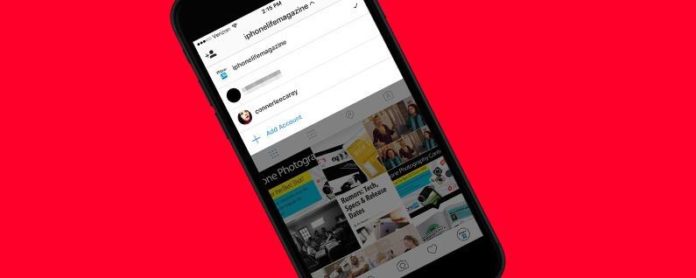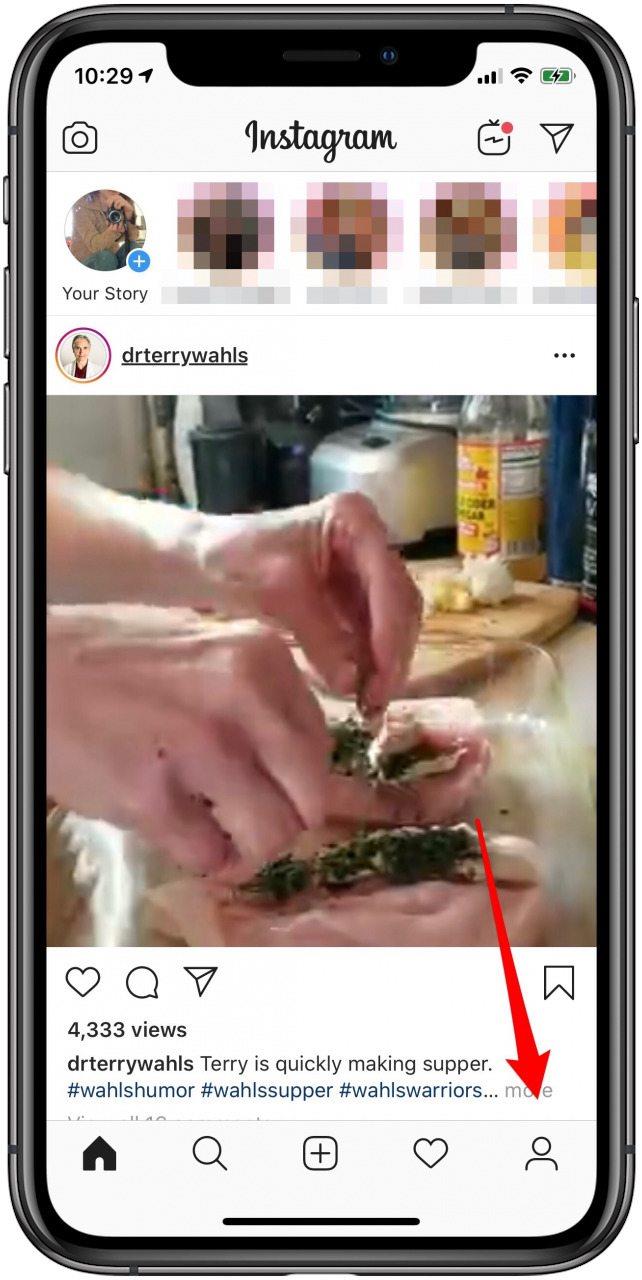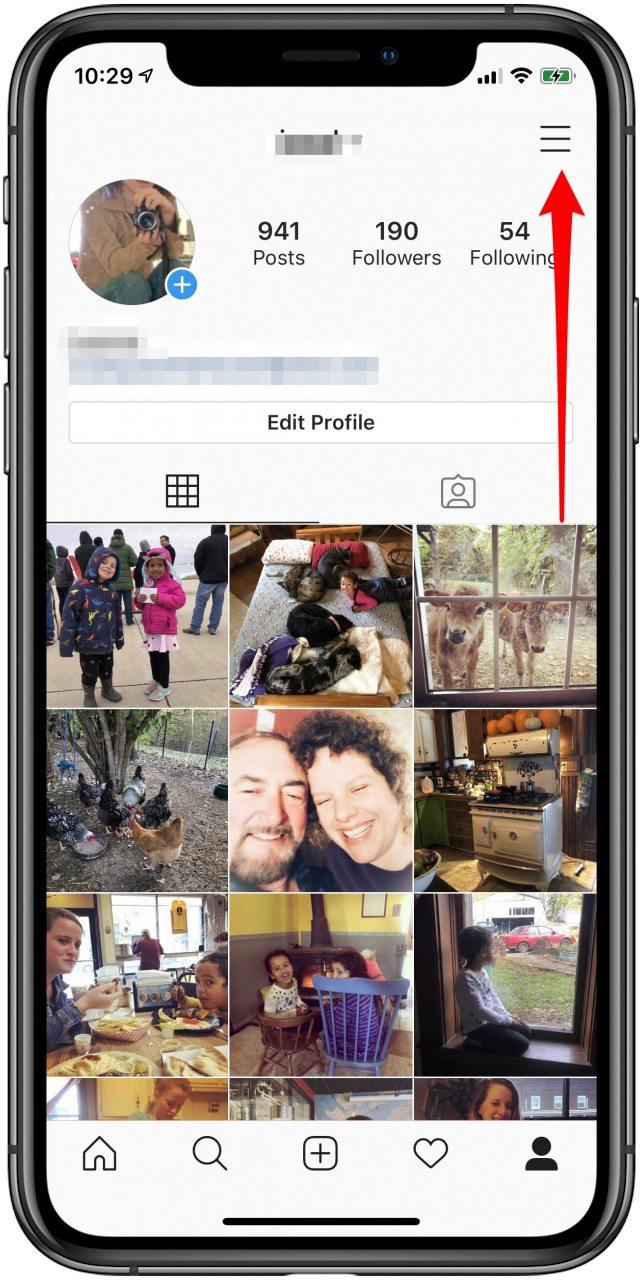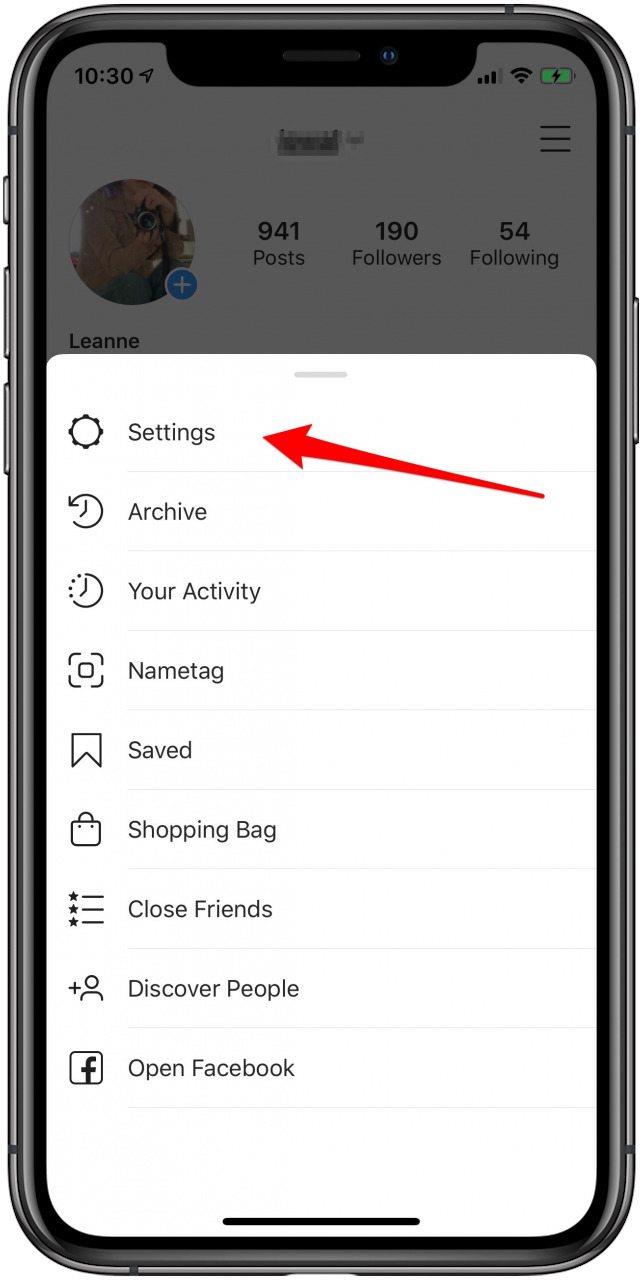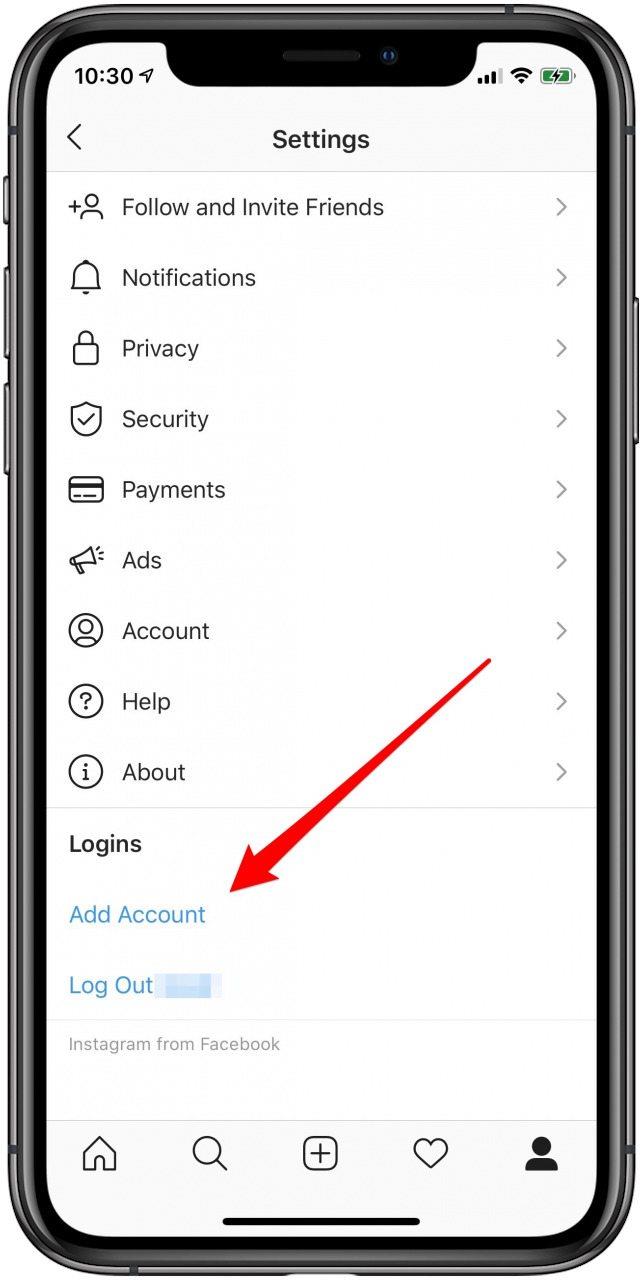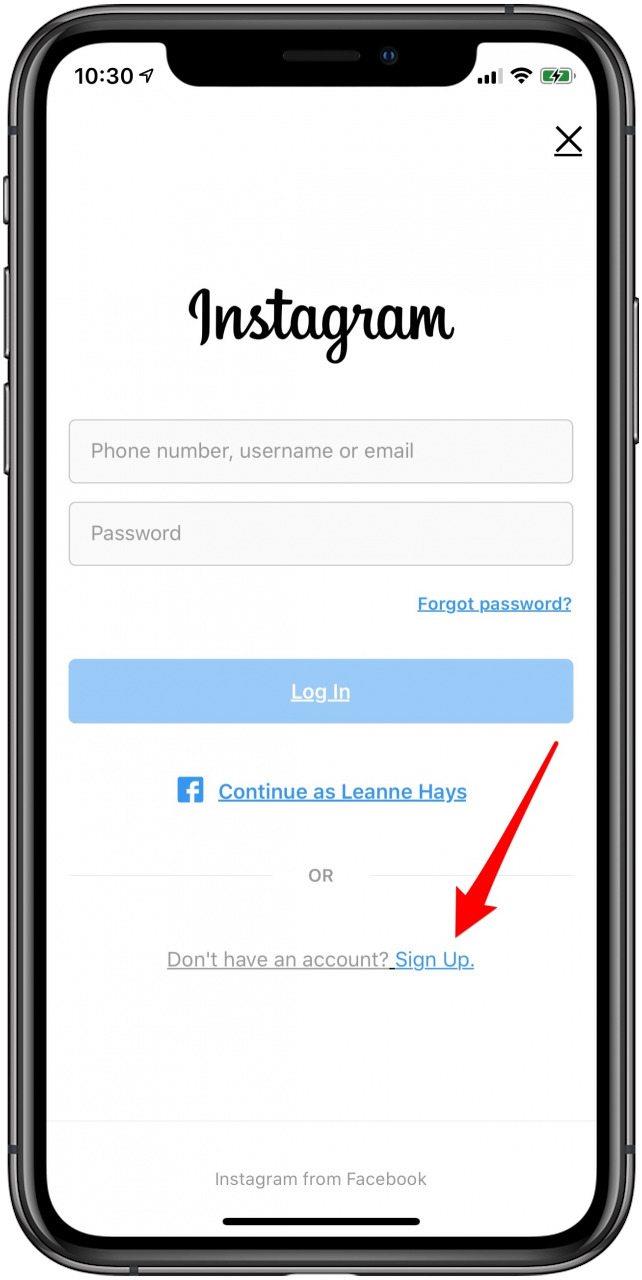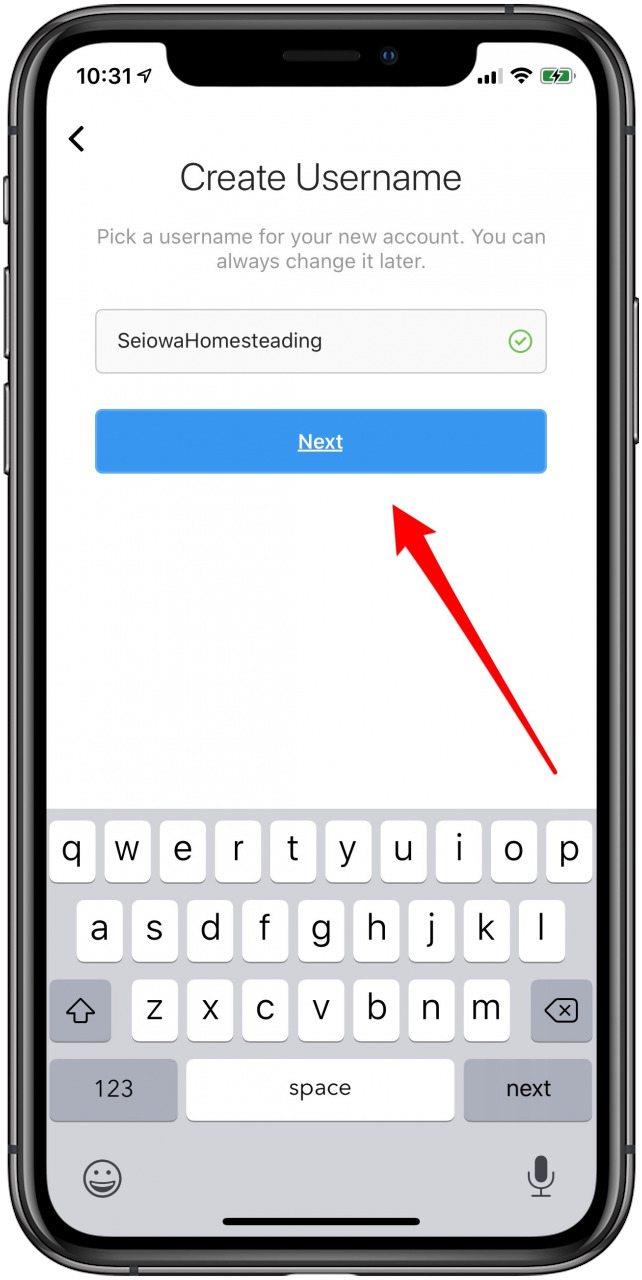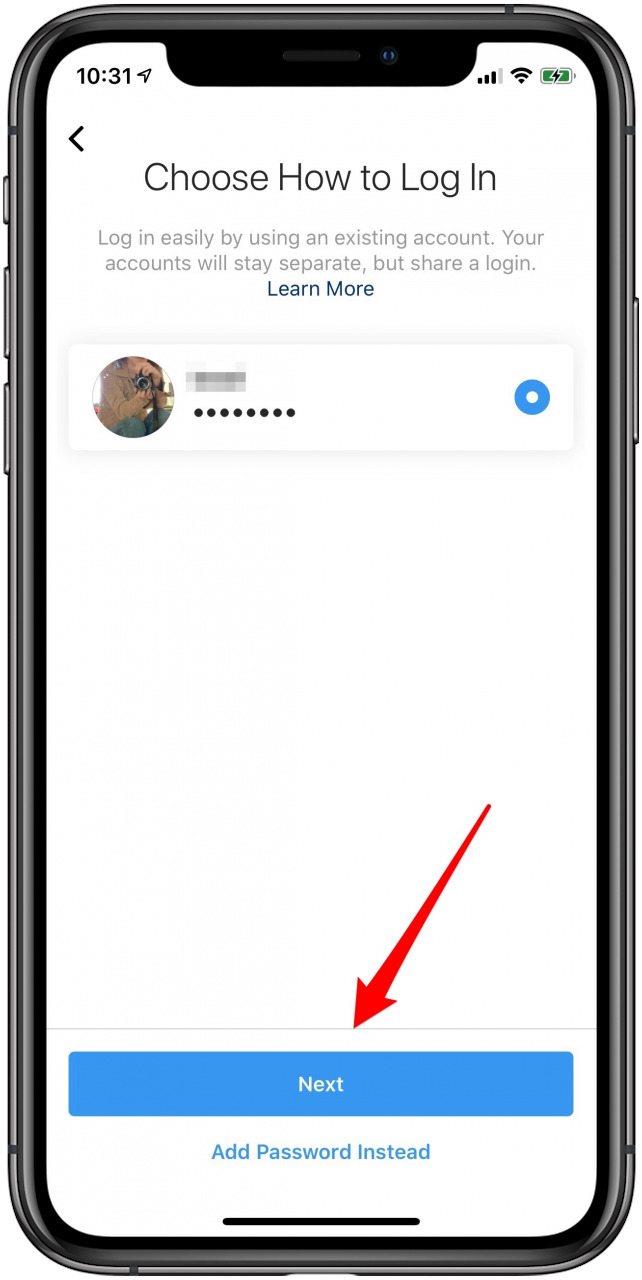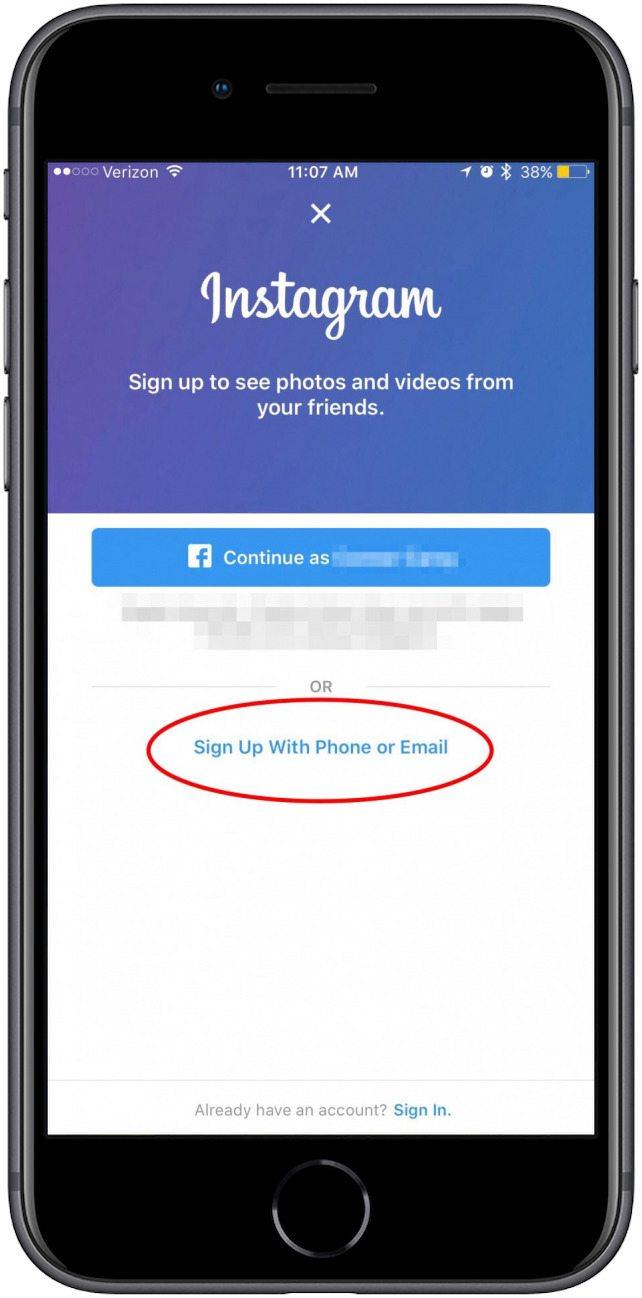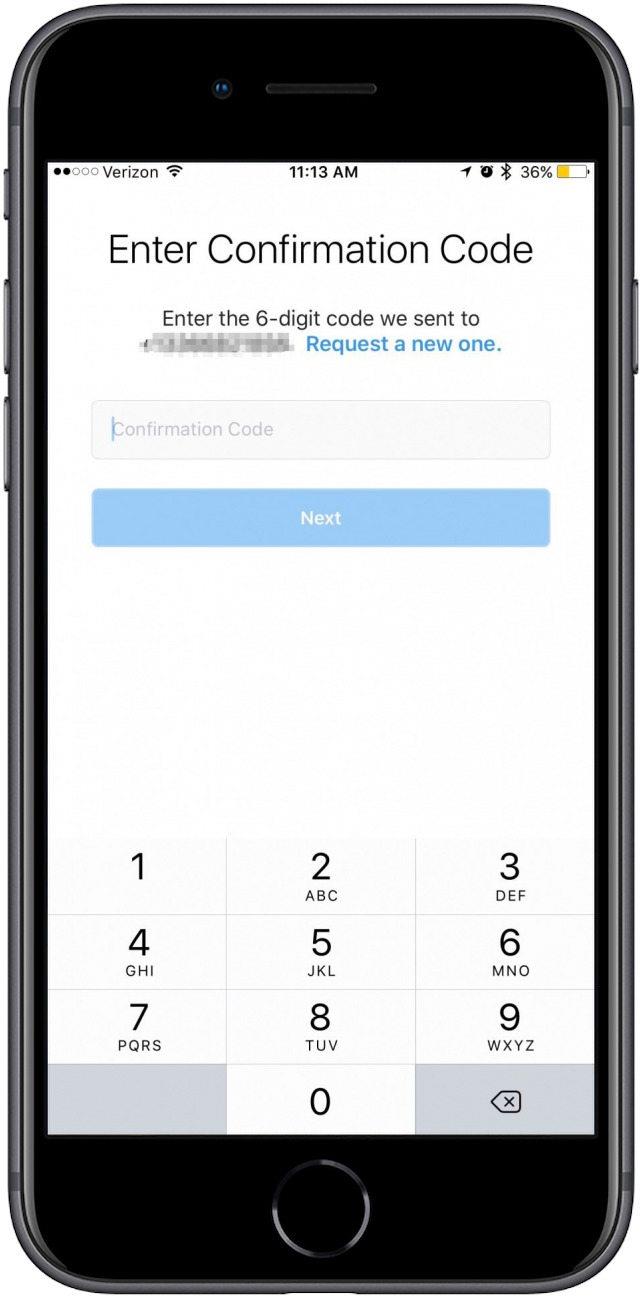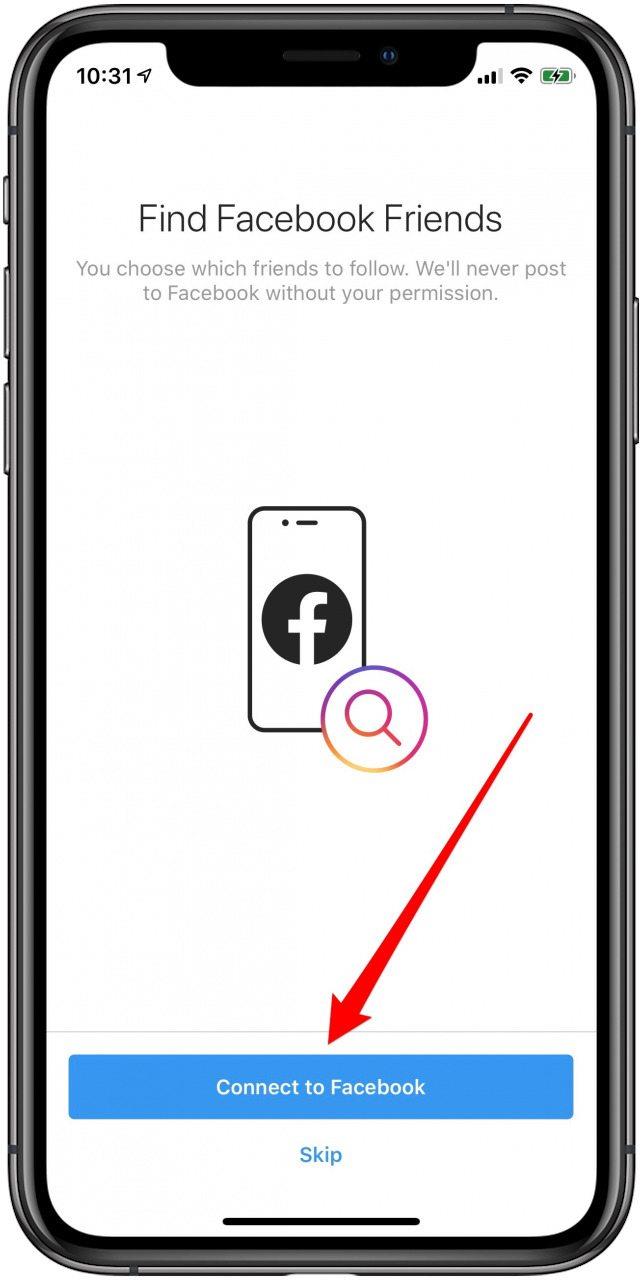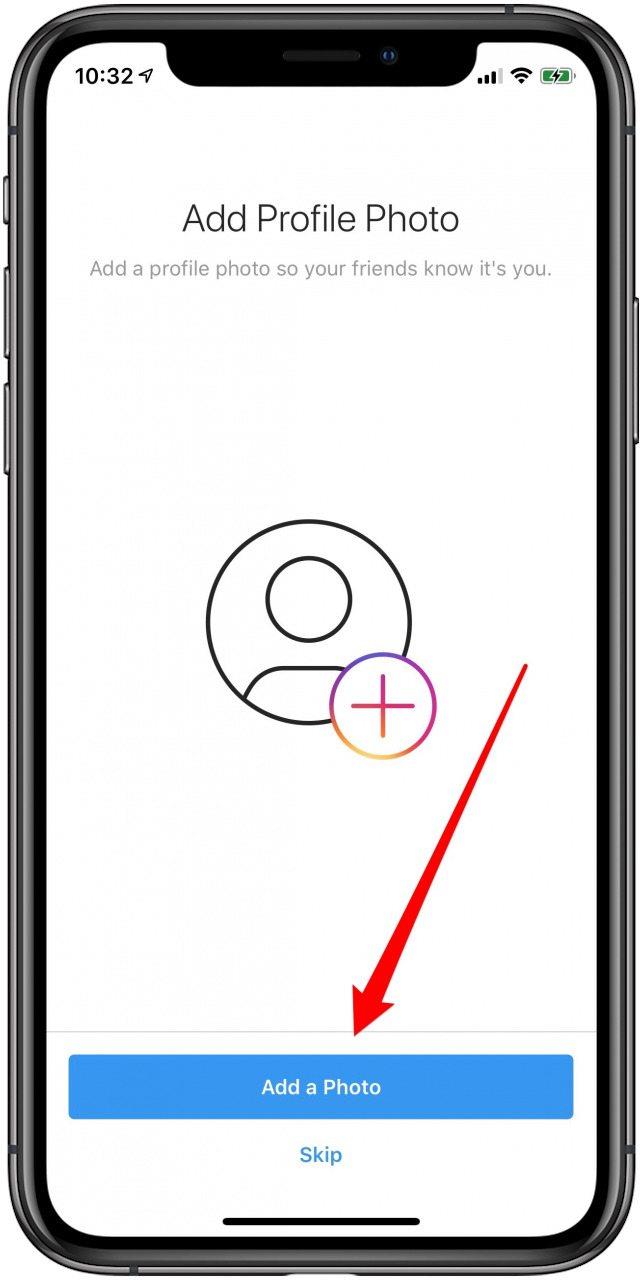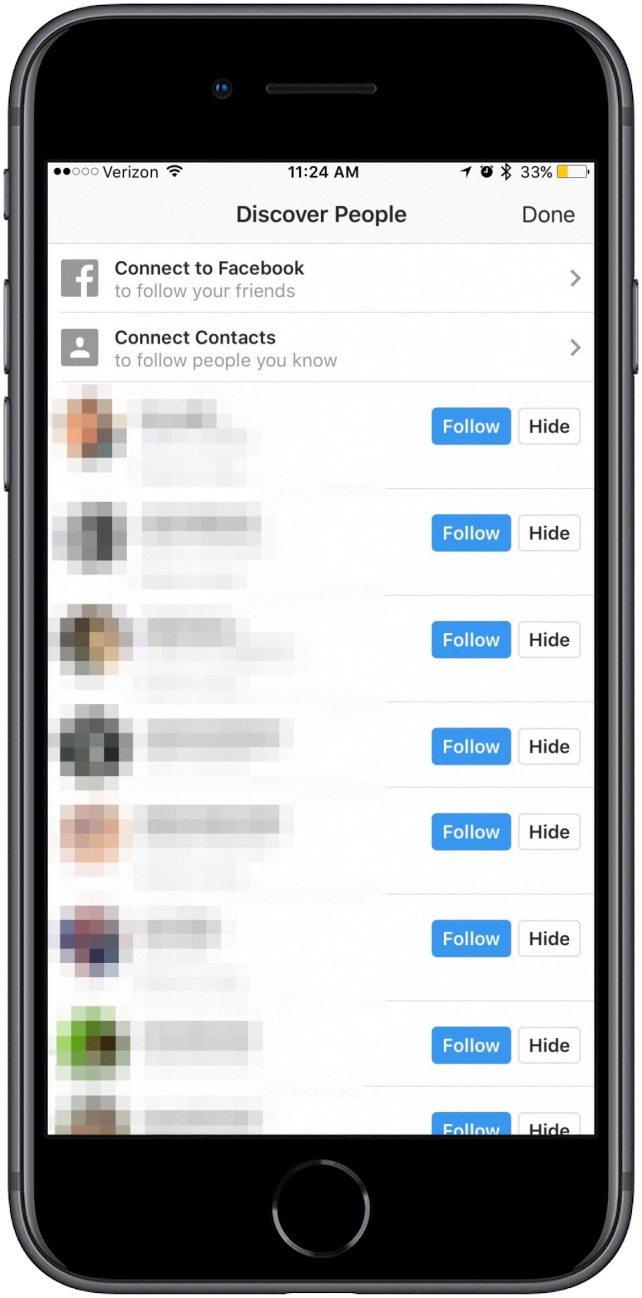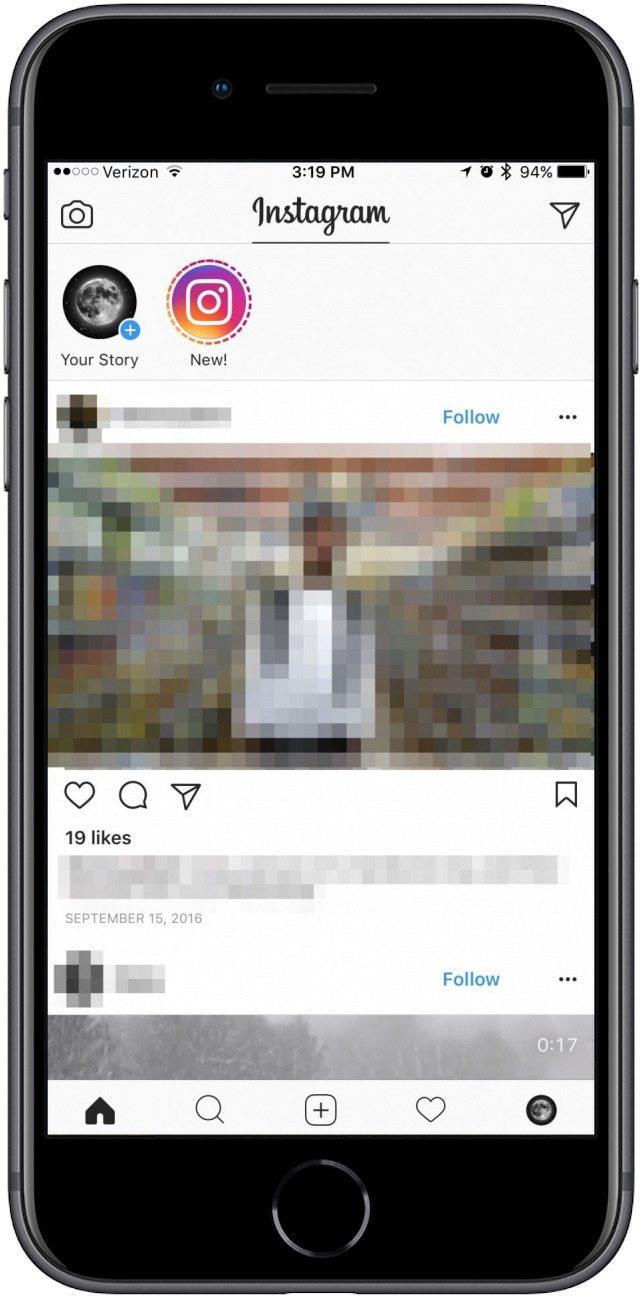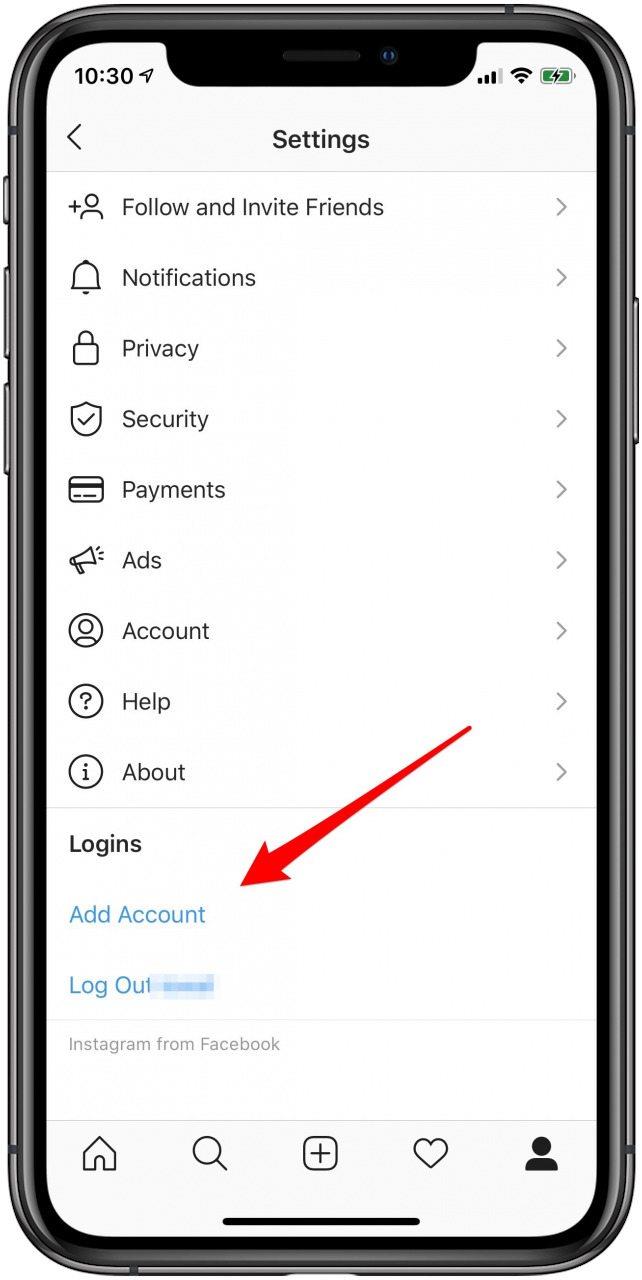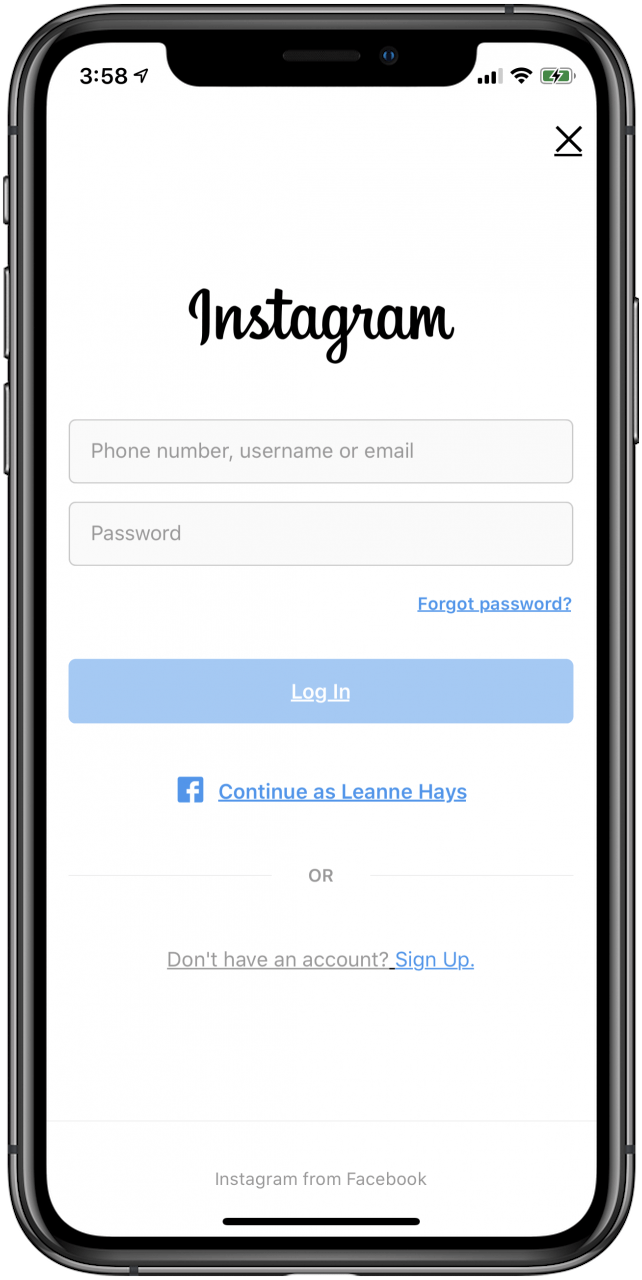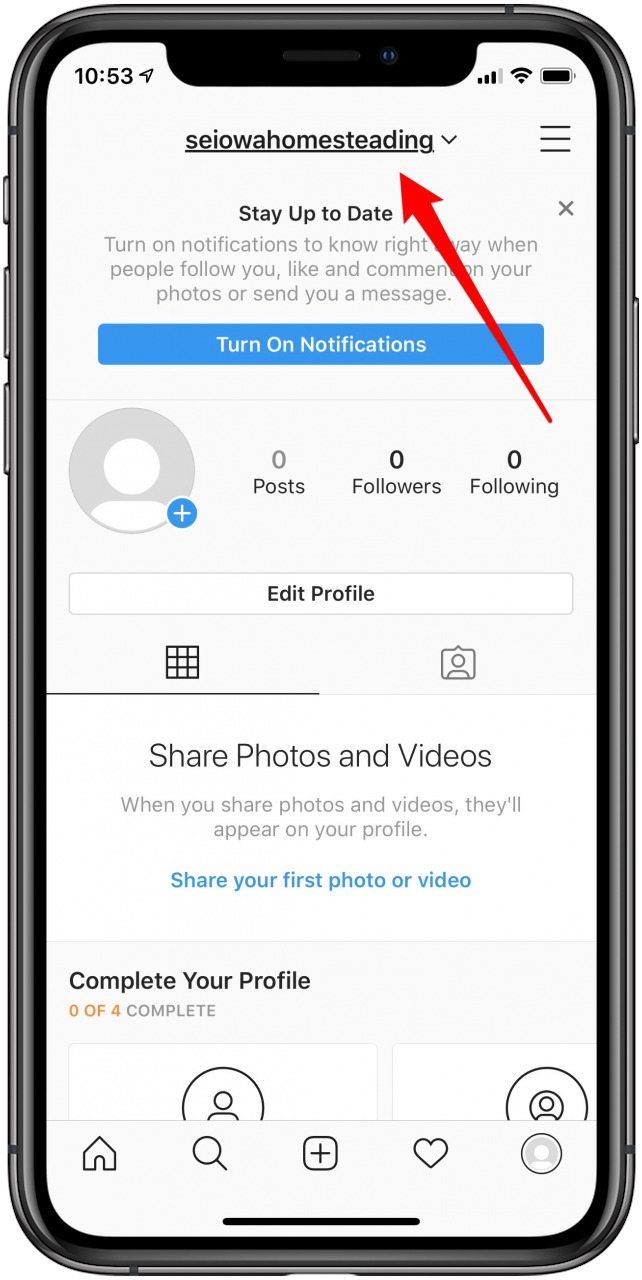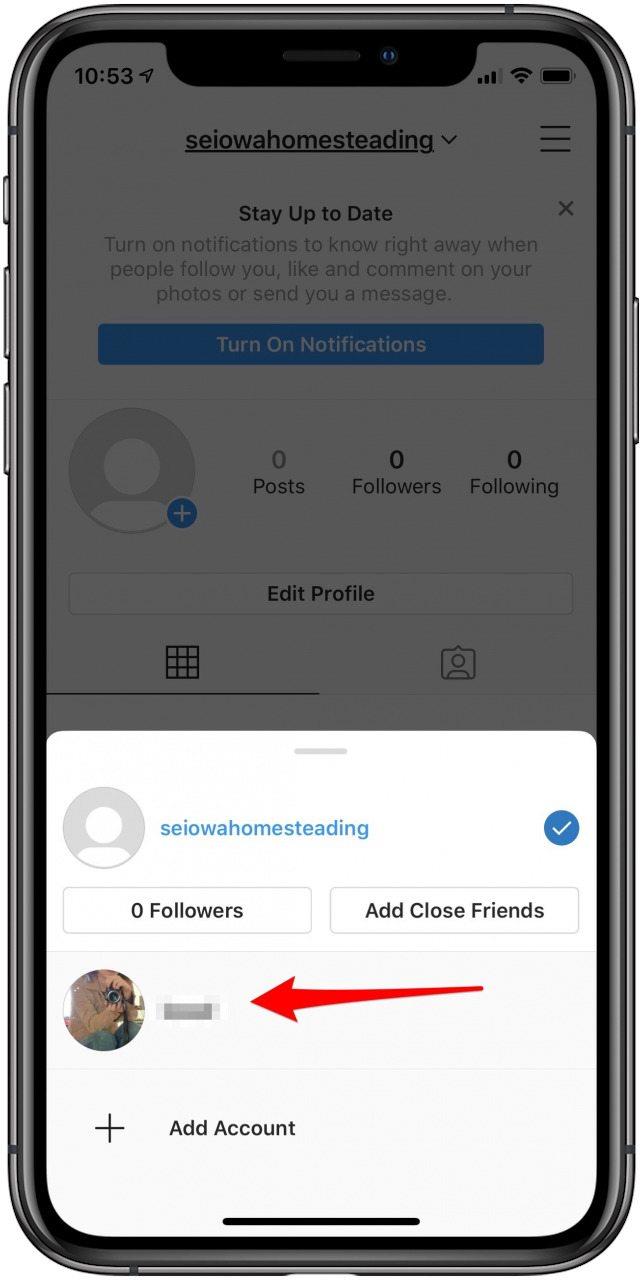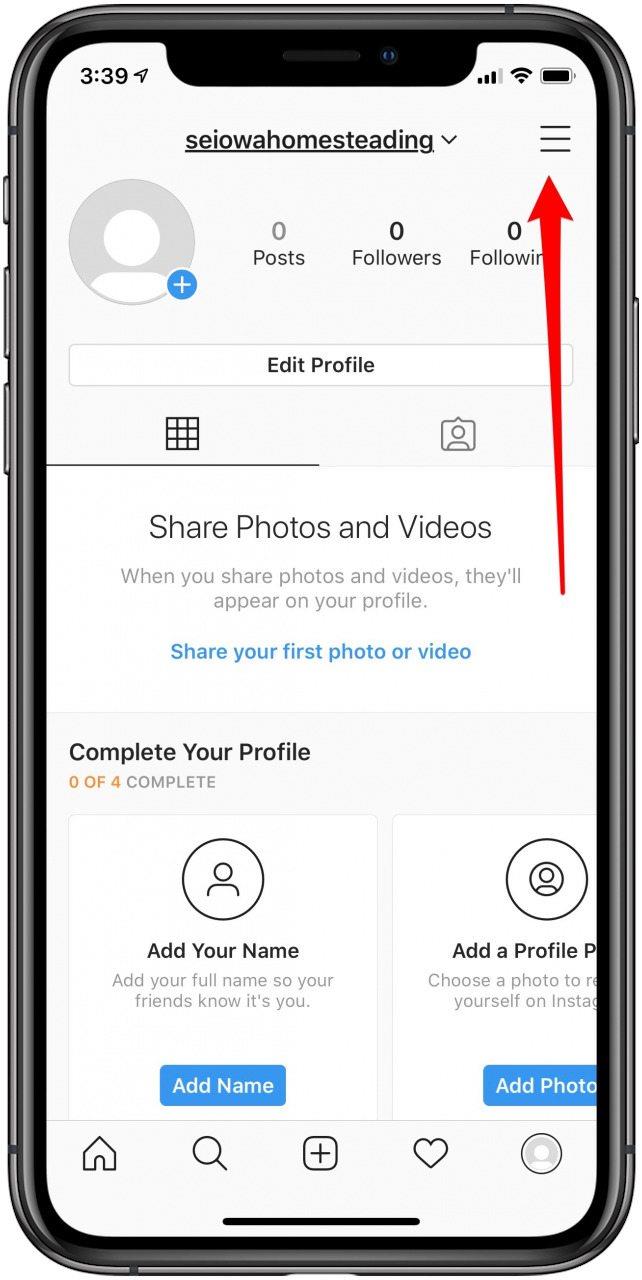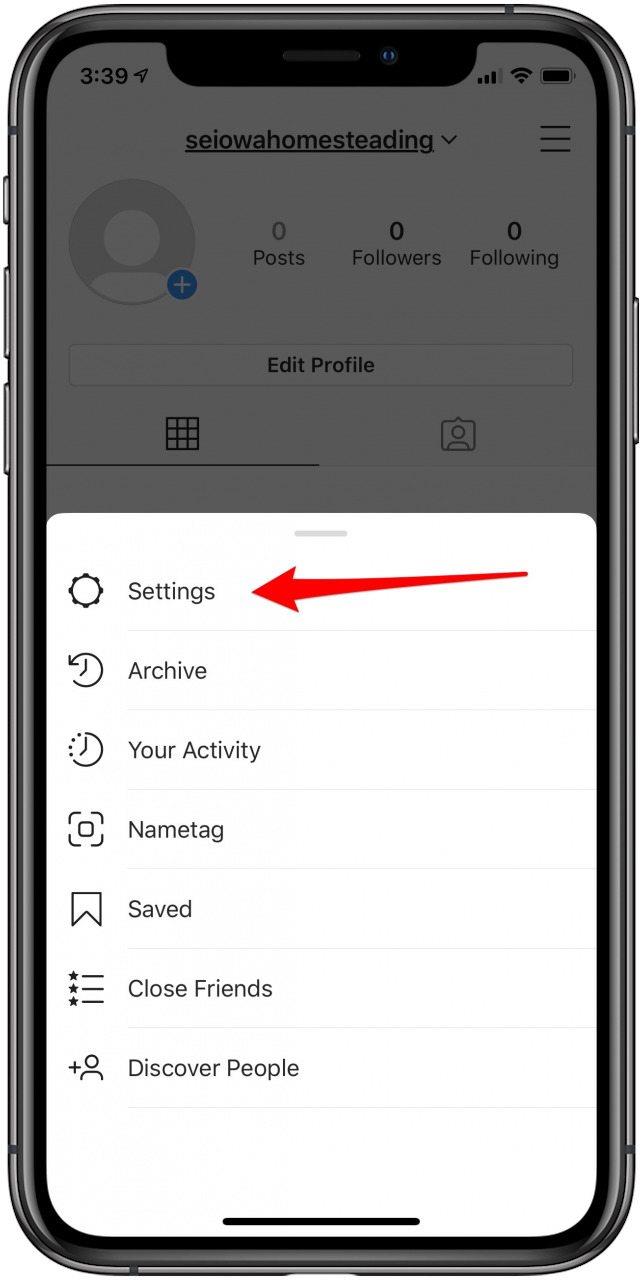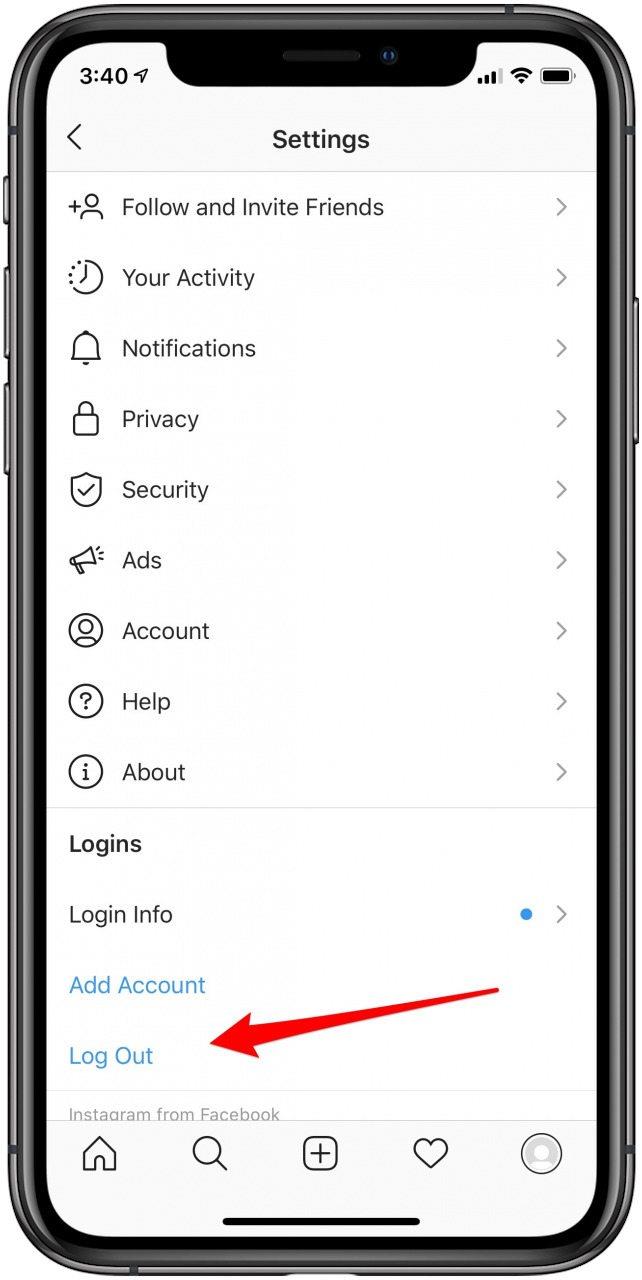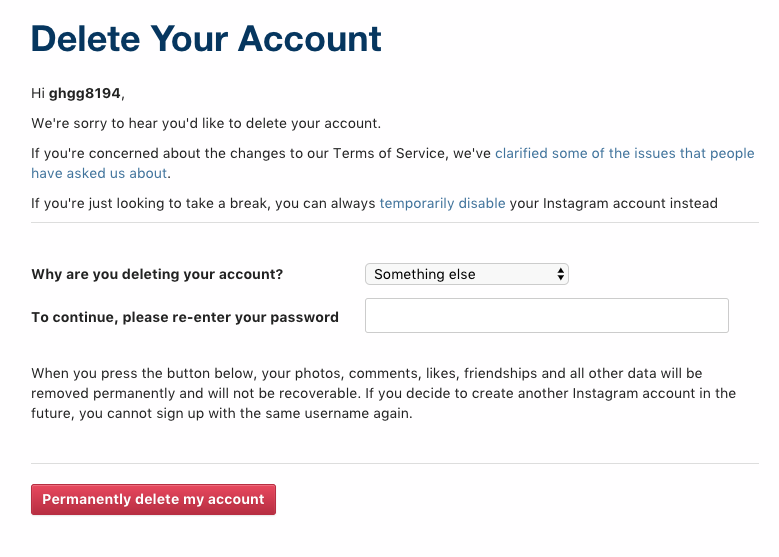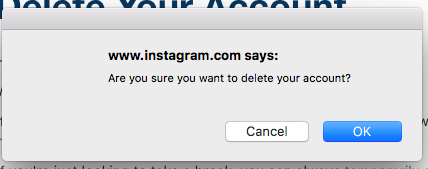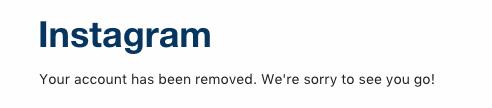Het beheren van meerdere Instagram -accounts betekende vroeger dat je je aanmeldde voor een ander account en in- en uitlogde om ertussen te schakelen. Als u tegenwoordig een tweede account op Insta wilt maken, kunt u dit doen en naadloos schakelen tussen uw meerdere accounts. Een tweede Instagram-account maken is vrij eenvoudig te doen met de juiste instructies. Het maken van een tweede Instagram of het hebben van meerdere Instagram-accounts is ideaal voor degenen die een Instagram-bedrijfspagina nodig hebben, social media-managers zijn of superleuke huisdieren hebben waarvoor ze een account willen maken. Met de mogelijkheid om te schakelen tussen uw meerdere Instagram-accounts, kunt u ze elk apart maar even toegankelijk houden. We gaan bespreken hoe je een tweede Instagram-account maakt, hoe je meerdere Instagram-accounts beheert en hoe je een Instagram-account verwijdert.
* Dit bericht maakt deel uit van iOSApple’s Tip of the Day-nieuwsbrief. Aanmelden . <!–Master your iPhone in one minute per day: Sign Up–>
De bovenstaande video is een voorbeeld van een iOSApple Insider Daily Video Tip
Er zijn twee manieren om een tweede Instagram-account aan te maken: je kunt een nieuw Instagram-account maken terwijl je bent ingelogd op je huidige account , of, als je al meerdere Instagram-accounts hebt aangemaakt, kun je ze eenvoudig verbinden. We zullen beide opties hieronder in detail bespreken, evenals hoe u tussen uw Instagram-accounts kunt schakelen en hoe u een Instagram-account kunt verwijderen of verwijderen, mocht dat in de toekomst nodig zijn.
Maak meerdere Instagram-accounts aan, schakel tussen Instagram-accounts of verwijder een Insta-account
Hoeveel Instagram-accounts kan ik hebben?
Hoe voeg ik nog een Instagram-account toe?
Hoe voeg je een Instagram-account toe
Schakelen tussen meerdere Instagram-accounts
Hoe verwijder je een Instagram-account dat je beheert
Hoe een Instagram-account te verwijderen
Hoeveel Instagram-accounts kunt u hebben?
Het is goed op te merken dat twee niet de limiet is van het aantal Instagram-accounts dat u tegelijkertijd kunt maken of beheren. Met Instagram kun je maximaal vijf accounts beheren. Maar u heeft voor elk afzonderlijk e-mailadres nodig.
Een tweede Instagram-account toevoegen
Volg deze instructies als je nog geen tweede Instagram hebt. Je maakt een nieuw Instagram-account aan en het maakt op deze manier automatisch verbinding met je primaire Instagram-account. Als je al twee of meer Instagram-accounts hebt en je hoeft alleen maar een extra account toe te voegen, ga dan naar het volgende gedeelte over Hoe toe te voegen een account op Instagram .
Hier leest u hoe u een tweede Instagram-account maakt waarmee u automatisch toegang krijgt tot uw meerdere Instagram-accounts:
- Open de Instagram-app en tik op het persoonspictogram onder aan het scherm om je profiel te bekijken.
- Tik op het hamburgermenu in de rechterbovenhoek.


- Tik op Instellingen.
- Tik op Account toevoegen.


- Tik op Aanmelden onder aan de pagina.
- Maak een gebruikersnaam voor je tweede Instagram-account en tik op Volgende. Je gebruikersnaam moet uniek zijn, als dat niet het geval is, zal Instagram je laten weten dat je keuze al door iemand anders is gebruikt en dat je een andere gebruikersnaam moet aanmaken.


- Als je je aanmeldt via Facebook, krijg je de mogelijkheid om in te loggen via je bestaande account of om een apart wachtwoord aan te maken.

- Als u zich niet aanmeldt bij Facebook, voert u uw telefoonnummer of e-mailadres in. Je kunt niet hetzelfde e-mailadres gebruiken voor je tweede Instagram-account. Om deze reden vond ik het het gemakkelijkst om mijn telefoonnummer te gebruiken. Als je een e-mail gebruikt, moet je je Instagram-account later bevestigen door de e-mail te openen en Bevestig je e-mailadres te selecteren.
- Als u een telefoonnummer gebruikt, wordt u gevraagd het verificatienummer in te voeren dat onmiddellijk naar uw iPhone wordt verzonden. Zodra u de verificatiecode heeft ingevoerd, tikt u op Volgende.


- Nu wordt u gevraagd om uw Instagram-aanmelding te voltooien. Dit proces omvat het beslissen of je al dan niet verbinding wilt maken met Facebook (je kunt je later aanmelden, zelfs als je Nu overslaan kiest).
- Je hebt ook de mogelijkheid om in je contacten te zoeken om te zien wie er op Instagram is, en ook om een profielfoto toe te voegen, en Instagram je inloggegevens voor je op te laten slaan, zodat je nooit de toegang tot je account verliest.


- De volgende is de pagina Mensen ontdekken. Volg iedereen die je wilt en tik op Gereed.
- Dat is het! Instagram leidt je naar je nieuwe startpagina en je andere Instagram-account wordt automatisch met deze nieuwe verbonden.


Klaar om tussen uw twee accounts te schakelen? Ga verder naar Schakelen tussen meerdere Instagram-accounts .
Terug naar boven
Een account toevoegen op Instagram
Heb je al een tweede Instagram gemaakt die losstaat van je primaire account? U hoeft niet helemaal opnieuw te beginnen: u kunt als volgt uw Instagram-account aan een ander account toevoegen, zodat u gemakkelijk kunt schakelen tussen en meerdere Instagram-accounts kunt beheren. Om een account op Instagram toe te voegen:
- Open de Instagram-app en bekijk je profiel en tik vervolgens op het hamburgermenu in de rechterbovenhoek.
- Tik op het tandwielpictogram om Instellingen op Instagram te openen.


- Scroll naar beneden. Tik op Account toevoegen.
- Log in op uw andere account. Tik op Inloggen. Als uw andere account is verbonden met Facebook, gebruikt u Facebook om in te loggen.


Dat is het; nu zijn uw twee accounts verbonden. In het volgende deel van ons artikel wordt uitgelegd hoe u tussen uw accounts kunt schakelen.
Pro-tip: als je al meerdere Instagram-accounts hebt, maar je moet er nog een toevoegen, kun je snel naar die stap gaan vanuit je profiel door op je gebruikersnaam te tikken en + Account toevoegen te selecteren in de vervolgkeuzelijst.
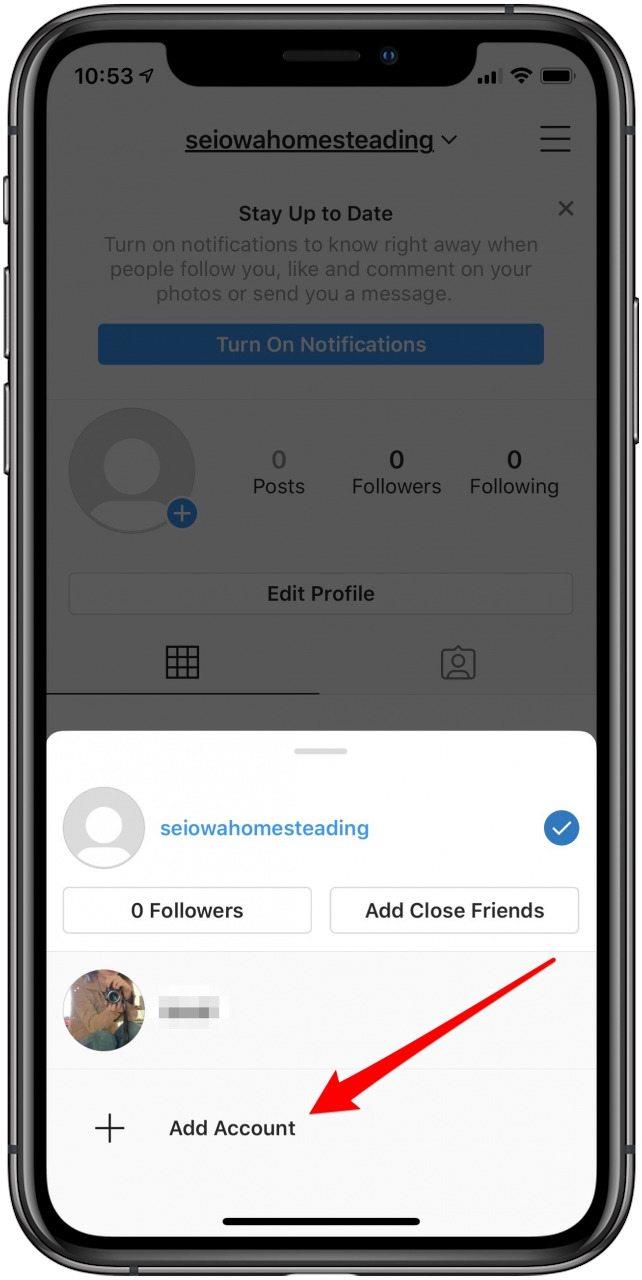
Terug naar boven
Hoe u kunt schakelen tussen uw meerdere Instagram-accounts
-
Tik op je Instagram-profielpagina bovenaan op je gebruikersnaam.
-
Dit toont een vervolgkeuzelijst met al je Instagram-accounts; tik op het account waarnaar u wilt overschakelen.


Terug naar boven
Hoe u een Instagram-account verwijdert dat u beheert
Deze stap had eerder een bug waardoor deze niet werkte, maar Instagram heeft de bug gecorrigeerd met een recente update, en je kunt nu ongebruikte accounts uit je profiellijst verwijderen (hierdoor wordt het account niet verwijderd):
- Open de Instagram-app en bekijk het account dat je wilt verwijderen.
- Tik op het hamburgermenu in de rechterbovenhoek.
- Tik op Instellingen.


- Scroll naar beneden en tik op Uitloggen.

Nu bent u afgemeld bij het account op uw iPhone. Lees verder om een account permanent te verwijderen.
Terug naar boven
Een Instagram-account verwijderen (voor altijd en volledig)
Doe dit alleen als je het account wilt verwijderen, niet alleen om het te verwijderen. Aangezien ik een bum-account voor dit artikel heb gemaakt, ga ik het verwijderingsproces doorlopen. Onthoud dat als u dit doet, alles dat aan dat account is gekoppeld, wordt verwijderd. De andere accounts die eraan zijn verbonden, blijven echter onaangeroerd.
Ondanks hoe gemakkelijk je een tweede (of derde) Instagram-account op je iPhone kunt toevoegen of maken, moet je op je computer gaan of een mobiele browser gebruiken om je Instagram-account volledig te verwijderen.
Om een Instagram-account te verwijderen:
-
Open een mobiele browser op uw iPhone of open een browser op uw computer. Je kunt dit niet doen in de Instagram iPhone- of iPad-app.
-
Ga naar Instagram.com. Log in op het account dat u wilt verwijderen.
-
Gebruik nu deze link om naar de speciale pagina Je account verwijderen van Instagram te gaan.
-
Naast Waarom verwijdert u uw account? Selecteer uw redenering in de vervolgkeuzelijst.
-
Afhankelijk van wat je selecteert, zal Instagram proberen een aantal tips of artikelen aan te bieden om je te helpen in de hoop dat je van gedachten verandert. Werkte niet?

-
Voer uw wachtwoord in waar het zegt. Voer uw wachtwoord opnieuw in om door te gaan.
-
Tik op Mijn account permanent verwijderen.
-
Een pop-up vraagt u om te bevestigen. Als je het zeker weet, tik je op Ok.

-
Een bevestigingspagina bevestigt dat u uw account heeft verwijderd.

Terug naar boven
Zelfs nadat ik het account had verwijderd, verscheen het nog steeds in mijn vervolgkeuzelijst met accounts, wat voor mij alleen bevestigde dat dit probleem een bug is die zal worden opgelost met een toekomstige Instagram-update.